UC浏览器怎么查看历史浏览记录
1、打开软件,再打开右上角三按钮打开设置,如图所示。

2、在菜单里打开历史,如图所示。
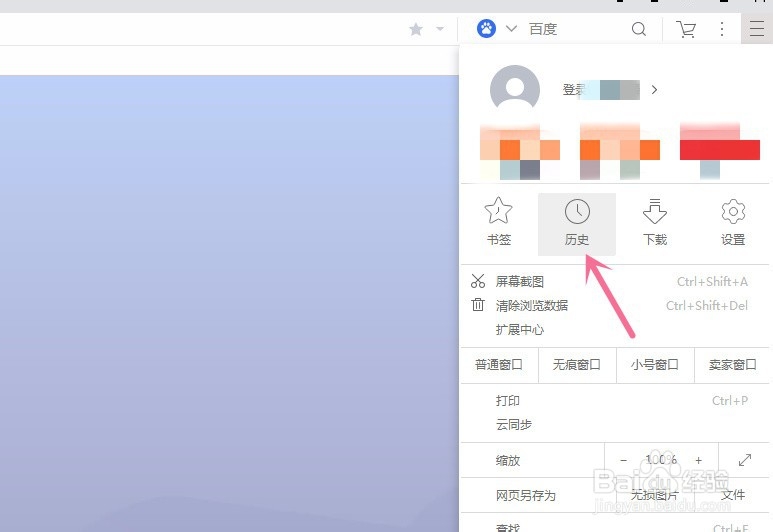
3、进入历史浏览记录里,可以按左侧的选项选择查看哪天的记录等。找到自己想要的记录,直接点击打开它。

4、删除记录
如果需要删除浏览记录,那就点击打开记录界面右上角的全部。

5、记录全部选上就点击正上方移除所选项进行删除。

6、这里点击删除就可以删除全部浏览记录。


1、打开软件,再打开正下方菜单。
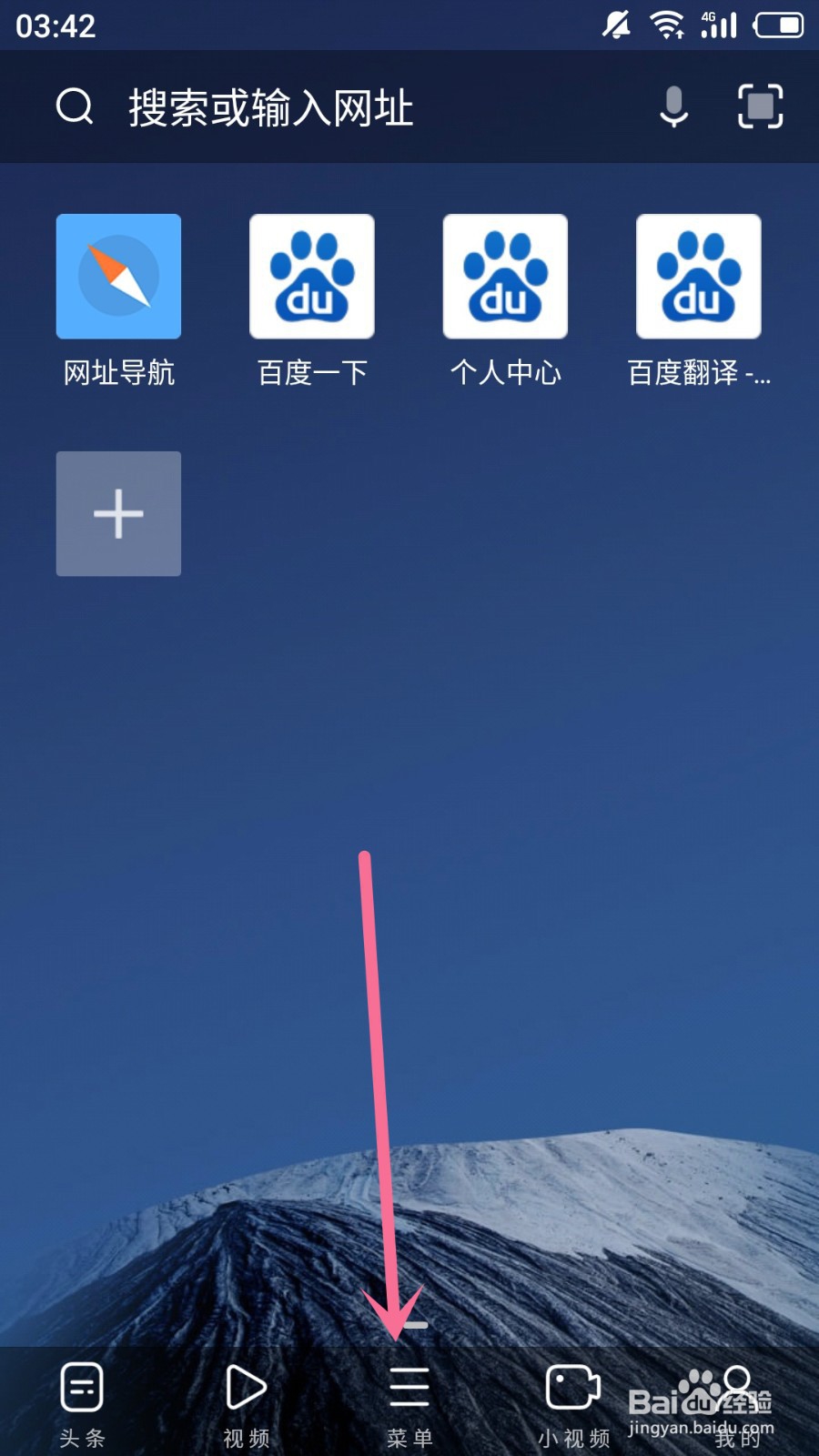
2、进入菜单里,直接点击打开收藏/历史。
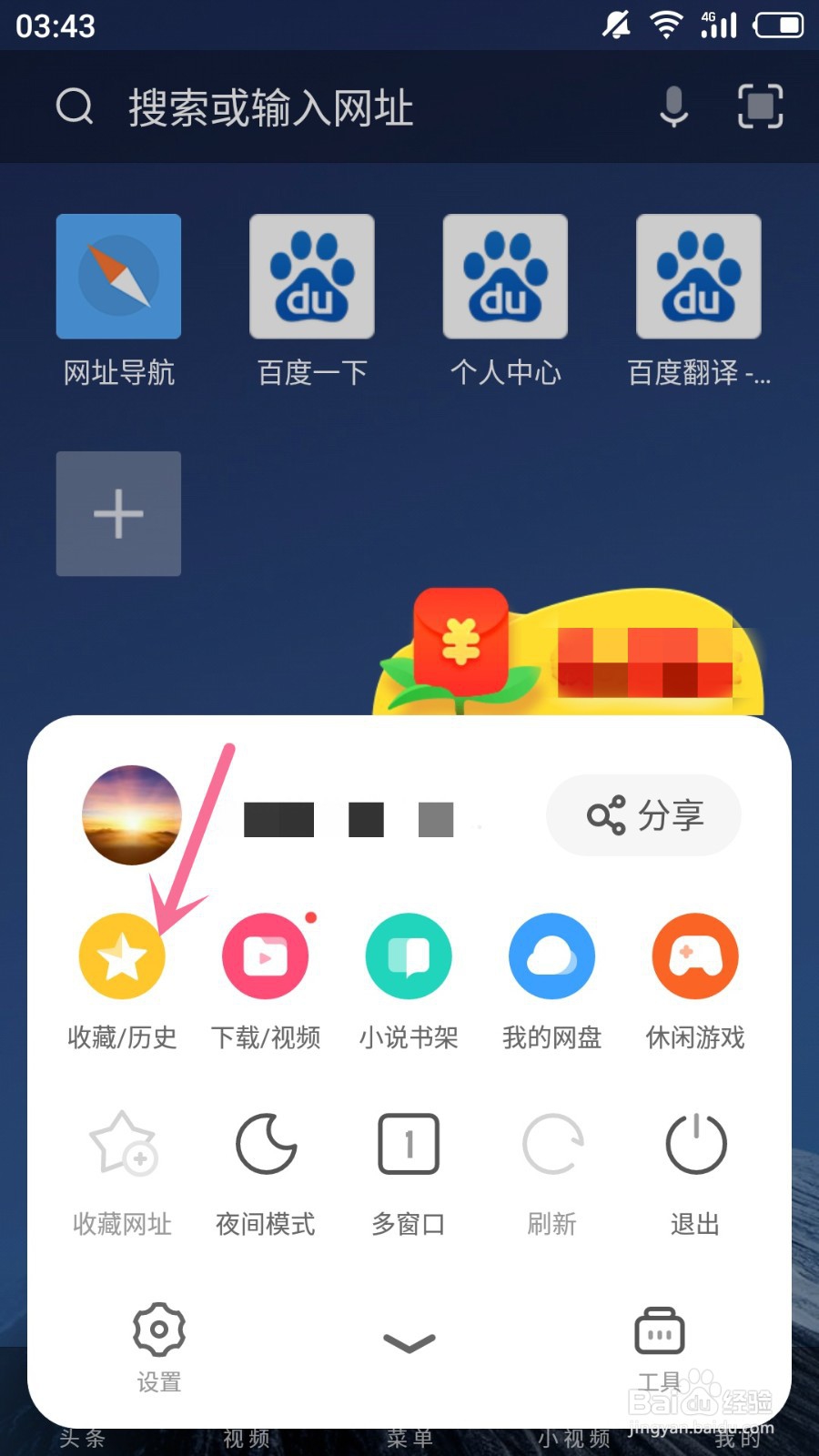
3、进入收藏界面,再点击右侧的历史,如图所示。
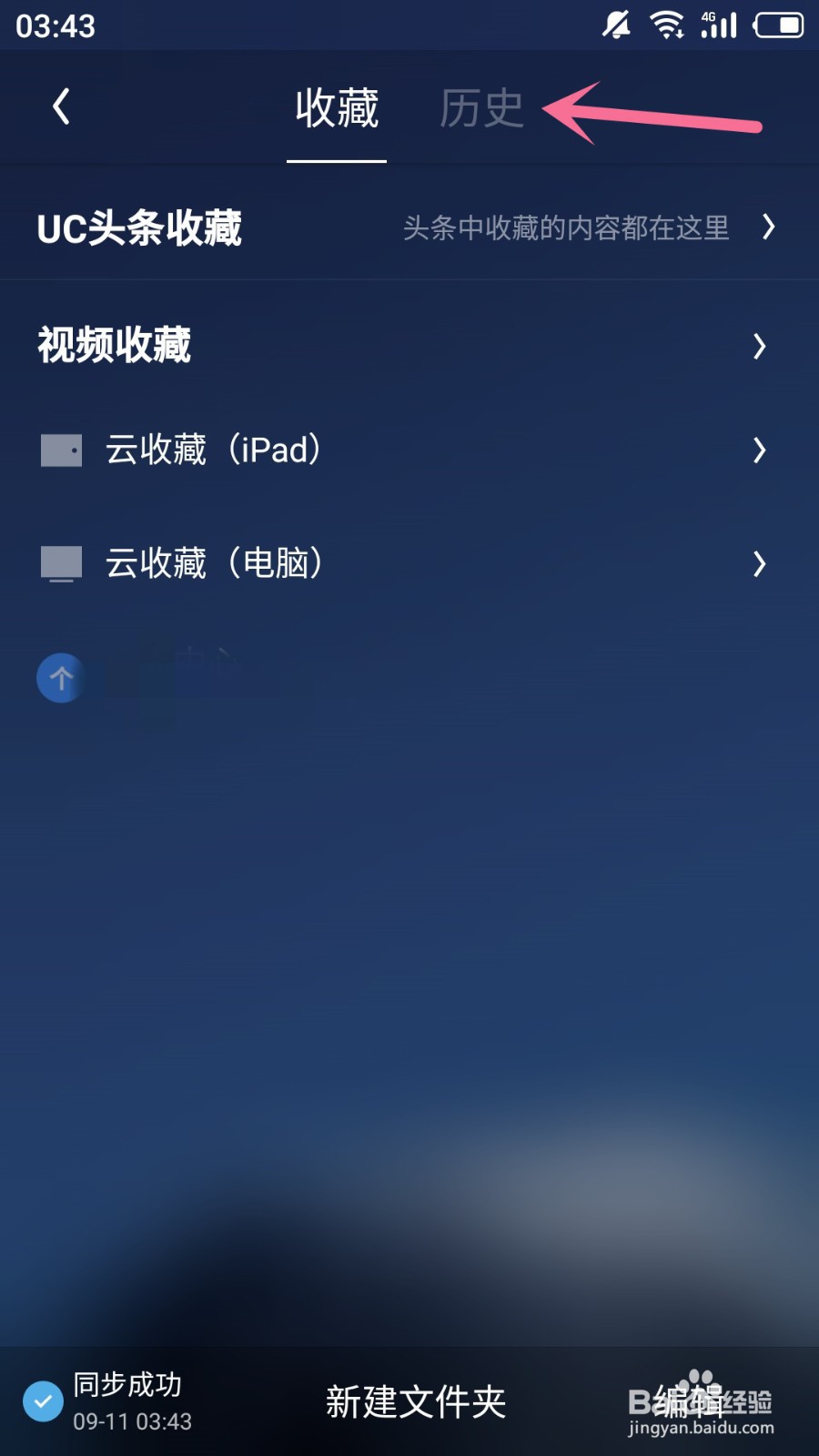
4、进入历史界面就能看见浏览记录,用手指滑动下列表就能找出之前浏览的记录。
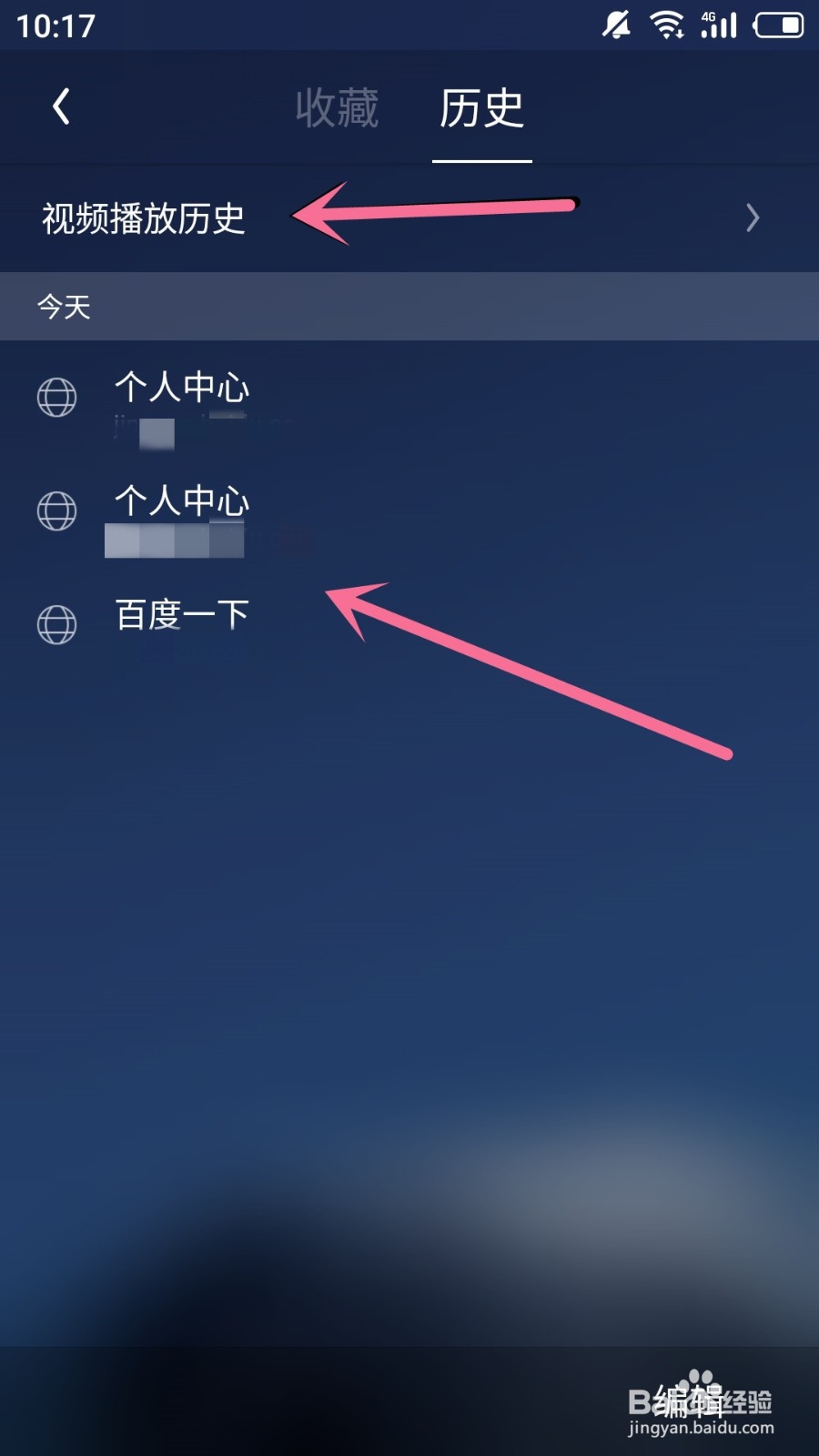
5、删除浏览记录
在历史界面里打开右下角编辑。
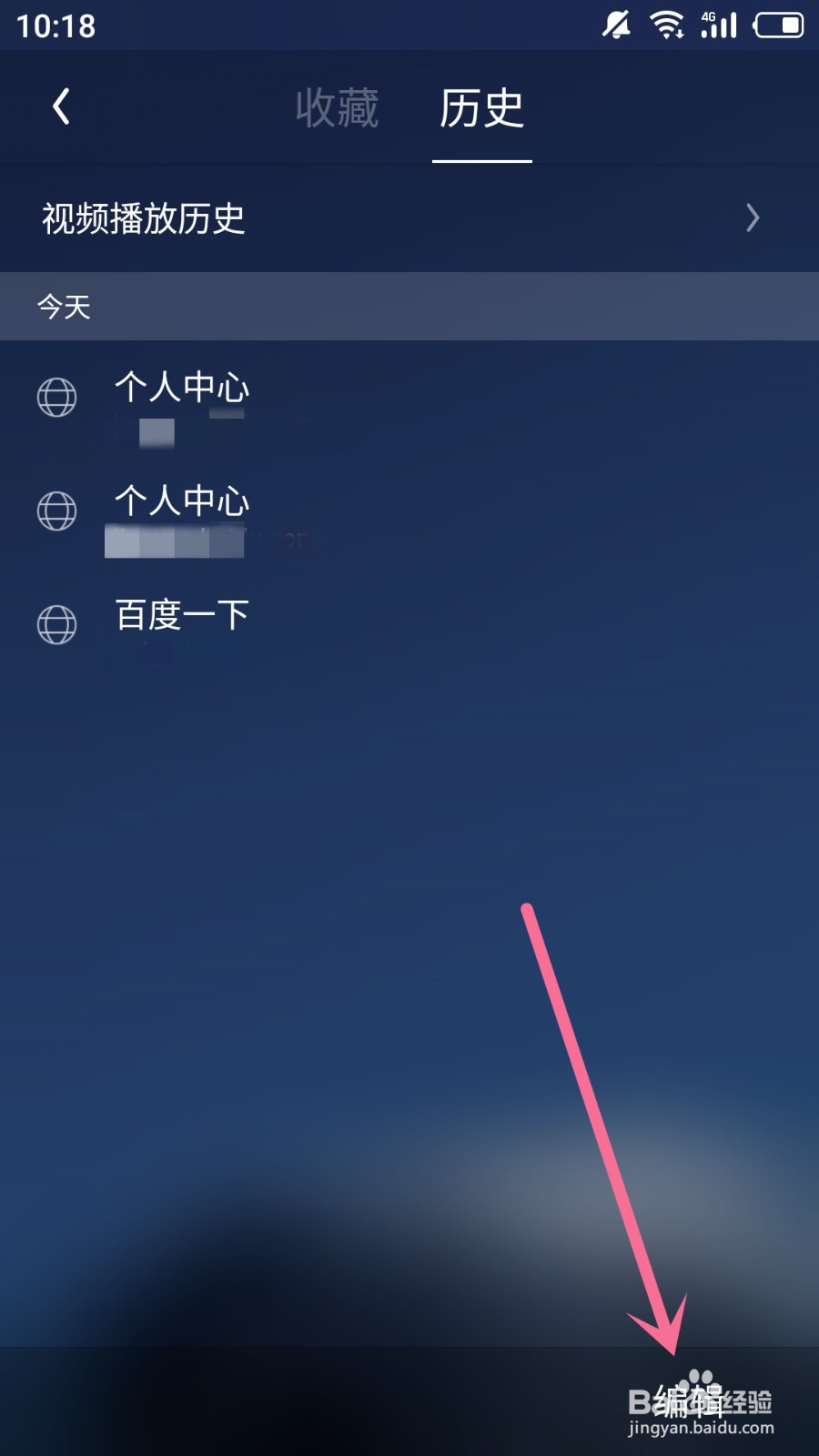
6、这里点击左下角全部按钮就可以将所有浏览记录给选上,只需要删除一个,那就点击记录前面的方框就能选上它。
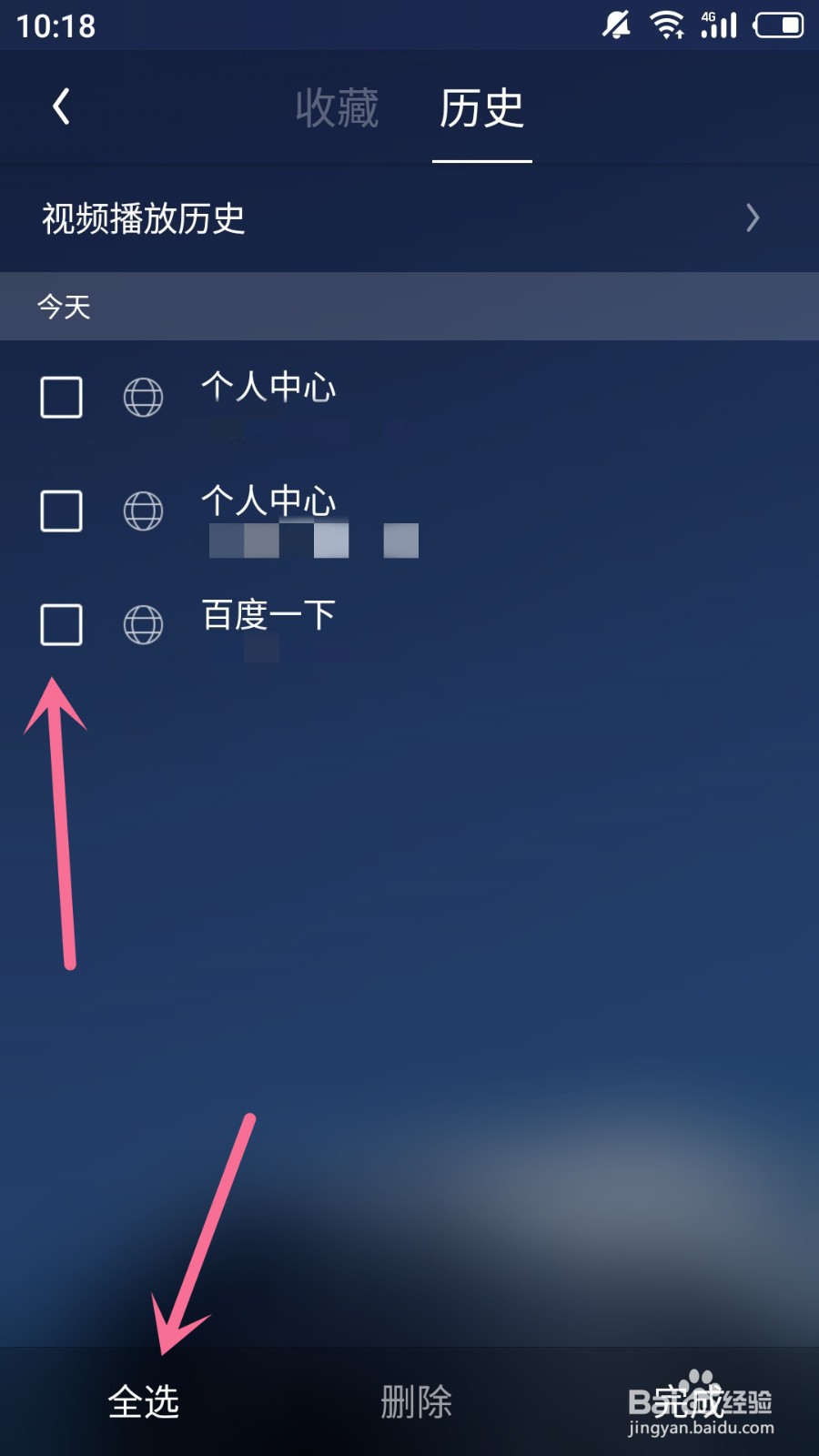
7、选择完毕就点击正下方删除按钮进行删除。
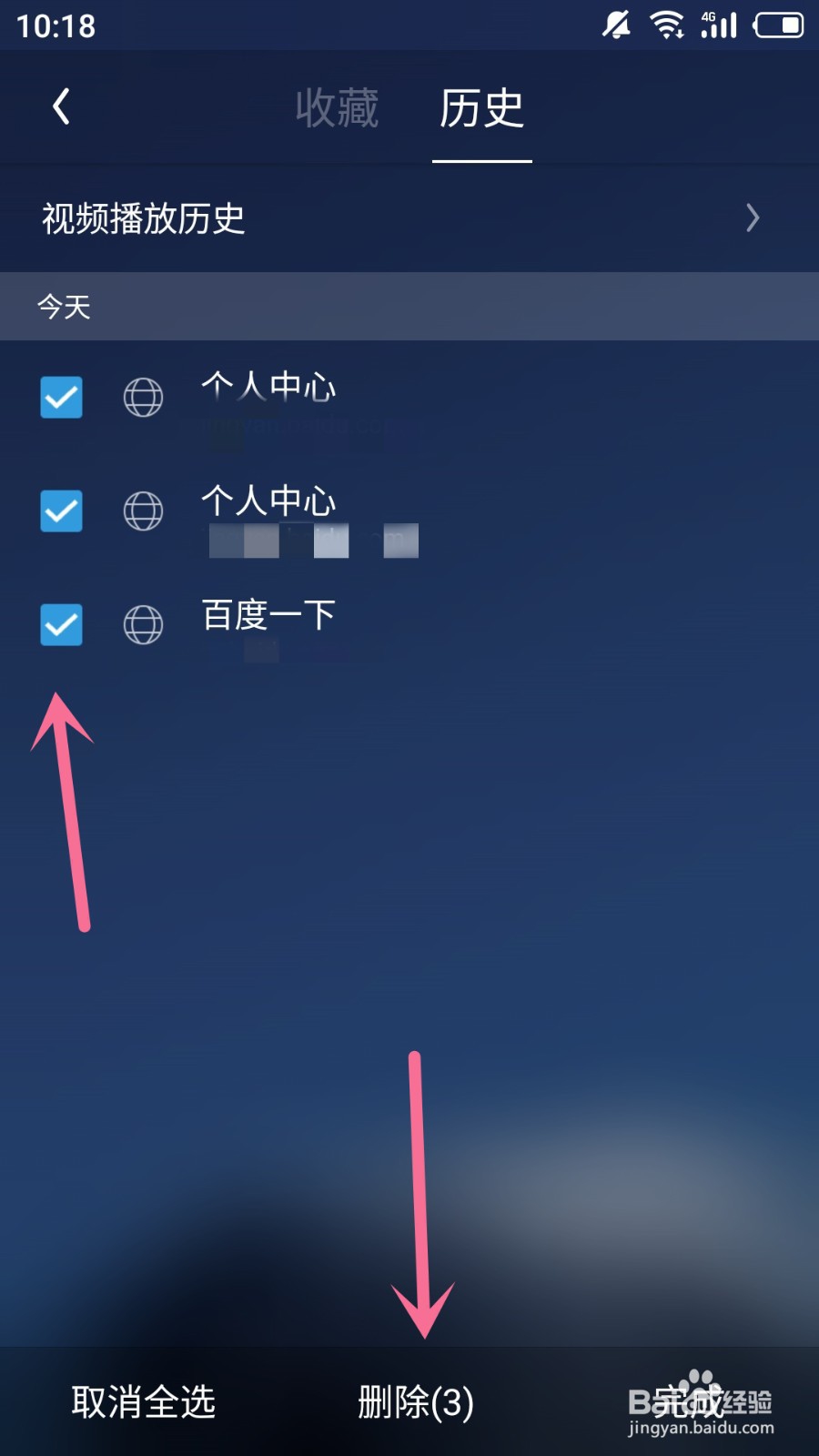
8、成功删除记录,历史界面就会空空如也。我们再次使用浏览器,在历史里就会记录新的浏览记录。
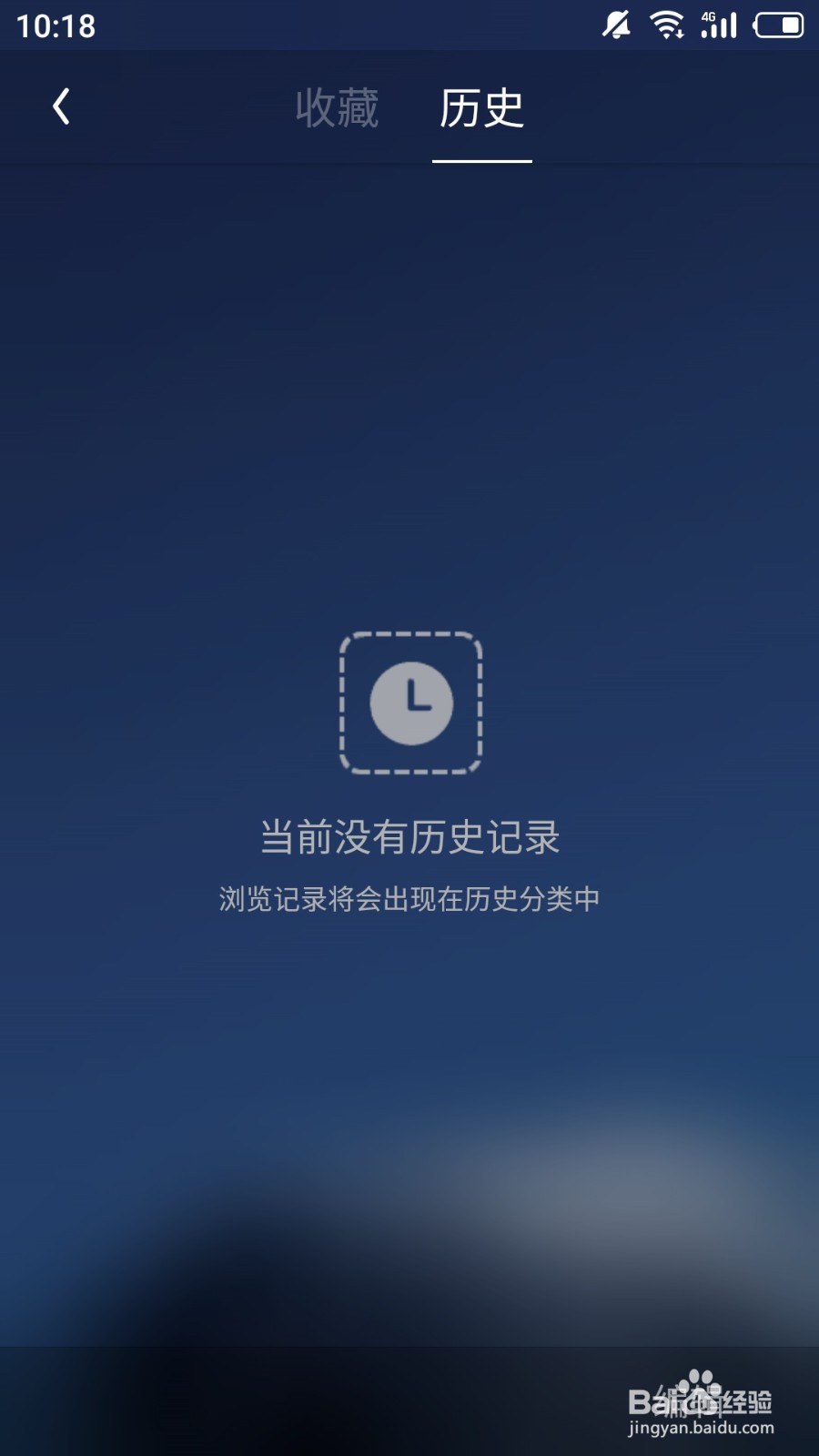
9、总结
1.打开软件,再打开菜单;
2.在菜单里打开历史按钮;
3.进入历史界面就能看见浏历史览记录。
声明:本网站引用、摘录或转载内容仅供网站访问者交流或参考,不代表本站立场,如存在版权或非法内容,请联系站长删除,联系邮箱:site.kefu@qq.com。
阅读量:71
阅读量:87
阅读量:65
阅读量:98
阅读量:160